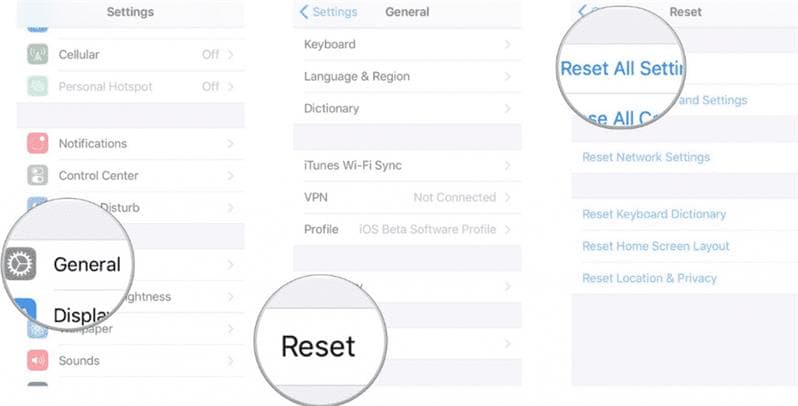5 řešení pro opravu iPhone Reboot Loop na iOS 15/14/13/12
Získání smyčky restartu iPhone je jedním z nejčastějších problémů v iPhone. Zejména když je spuštěn nový iOS 15/14/13/12, stále více uživatelů naráží na problémy s restartováním iPhone po aktualizacích iOS 15.
Bylo pozorováno, že kvůli malwaru nebo špatné aktualizaci se iPhone zasekne v zaváděcí smyčce. Na obrazovce by blikalo logo Apple a místo jeho bootování by se zařízení znovu restartovalo. To se bude neustále opakovat, aby se vytvořila spouštěcí smyčka pro iPhone. Pokud se také potýkáte se stejným problémem, nezoufejte! Přišli jsme se čtyřmi řešeními, jak opravit iPhone zaseknutý v zaváděcí smyčce.
- Část 1: Proč se iPhone zasekl v bootovací smyčce?
- Část 2: Zálohujte svůj iPhone
- Část 3: Oprava spouštěcí smyčky iPhone bez ztráty dat
- Část 4: Vynucení restartu iPhone k vyřešení problému se spouštěcí smyčkou
- Část 5: Aktualizace na nejnovější verzi
- Část 6: Resetujte všechna nastavení
- Část 7: Jak opravit zaváděcí smyčku iPhone pomocí iTunes
- Část 8: Obnovení továrního nastavení iPhone pro vyřešení problému spouštěcí smyčky
- Část 9: Vyčistěte data aplikací, abyste opravili iPhone uvíznutý v zaváděcí smyčce
- Část 10: Obraťte se na podporu společnosti Apple a zkontrolujte problémy s hardwarem
Část 1: Proč je iPhone uvízlý ve spouštěcí smyčce na iOS 15/14/13/12?
Může existovat spousta důvodů pro restartování iPhone. Než prozkoumáme různé způsoby, jak vyřešit problém spouštěcí smyčky iPhone, je důležité předem pochopit, co tento problém způsobuje.
Aktualizace softwaru
Většinu času může špatná aktualizace vést k výskytu smyčky restartu iPhone nebo spouštěcí smyčka iPadu. Pokud aktualizujete svůj iOS a proces se mezitím zastaví, může to také způsobit tento problém. Jsou chvíle, kdy i po dokončení aktualizace může váš telefon selhat a mít tento problém.
Jailbreaking
Pokud máte zařízení s jailbreakem, je pravděpodobné, že mohlo být ovlivněno útokem malwaru. Snažte se nestahovat aplikace z nespolehlivých zdrojů, protože to může způsobit, že váš iPhone uvízne v zaváděcí smyčce.
Nestabilní připojení
Při aktualizaci pomocí iTunes způsobí špatné spojení iPhonu s počítačem také uvíznutí iPhonu v zaváděcí smyčce, kde se aktualizace zasekne v polovině a není schopna navázat tam, kde skončila.
Pokud máte zařízení s jailbreakem, je pravděpodobné, že mohlo být ovlivněno útokem malwaru. Snažte se nestahovat aplikace z nespolehlivých zdrojů, protože to může způsobit, že váš iPhone uvízne v zaváděcí smyčce.
Někdy může tento problém způsobit také porucha jednoho z ovladačů nebo špatný hardware. Naštěstí existuje spousta způsobů, jak to překonat. Pojďme je odhalit krok za krokem.
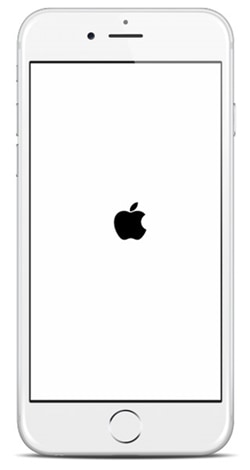
Část 2: Zálohujte svůj iPhone
Před řešením problémů doporučujeme zálohovat všechna data na vašem iPhone, abyste předešli ztrátě dat. Pokud problém spouštěcí smyčky iPhone souvisí se softwarovými chybami, možná budete muset obnovit iPhone, abyste jej opravili, což způsobí ztrátu dat. Je cenné trávit čas zálohováním iPhone, pokud jsou na vašem zařízení velmi důležitá data. Podívejte se na jednoduché kroky k zálohování vašeho iPhone:
1. Otevřete iTunes na počítači se systémem Windows nebo Mac s macOS Mojave nebo starším nebo Finder na Macu s macOS Catalina nebo novějším.
2. Připojte svůj iPhone k počítači pomocí světelného kabelu.
3. Podle pokynů zadejte heslo zařízení nebo klikněte na zařízení Důvěřovat tomuto počítači.
4. Vyberte svůj iPhone > klikněte na ‘Zálohovat nyní’.

Část 3: Opravte spouštěcí smyčku iPhone pomocí nástroje DrFoneTool – Oprava systému bez ztráty dat
Myslíte si, že zálohování iPhone je problematické? Nebo záloha nefunguje. Pokud budete postupovat podle většiny ostatních řešení pro přerušení spouštěcí smyčky iPhone, můžete skončit ztrátou dat. Pokud tedy chcete obnovit iPhone zaseknutý v zaváděcí smyčce bez ztráty dat, můžete to zkusit DrFoneTool – Oprava systému nástroj. Je všeobecně známo, že řeší různé problémy související s iOS (jako je černá obrazovka, bílé logo Apple, smyčka restartu a další). Je součástí sady nástrojů DrFoneTool a je kompatibilní se všemi předními zařízeními a verzemi iOS.
Pokud chcete vyřešit problém s restartem iPhone bez ztráty dat, postupujte takto:
- Začněte stažením DrFoneTool z tlačítka stahování níže. Nainstalujte jej do svého systému (k dispozici pro Windows a MAC) a spusťte jej, kdykoli budete připraveni. Vyberte „Oprava systému“ pro zahájení procesu, ze všech nabízených možností na domovské obrazovce,

- Jak můžete vidět, existují dva volitelné režimy, jak vyřešit problém se smyčkou restartu iPhone poté, co vstoupíte do modulu Oprava systému. Klikněte na první režim ‘Standardní režim‘.

Poznámka: Pokud váš iPhone počítač nerozpoznal, musíte kliknout na „Zařízení je připojeno, ale nerozpoznáno“ a přepnout jej do režimu DFU (Aktualizace firmwaru zařízení), jak ukazují pokyny na obrazovce. Stačí 10 sekund podržet současně tlačítka Napájení a Domů. Nyní uvolněte tlačítko napájení (a ne tlačítko Home). Jakmile vaše zařízení přejde do režimu DFU, aplikace jej automaticky rozpozná. Poté můžete také uvolnit tlačítko Domů.
- Jakmile se zobrazí následující okno, zadejte správnou verzi iOS pro stažení firmwaru. Jakmile budete hotovi, klikněte na tlačítko „Start“.

- Chvíli počkejte, než aplikace stáhne příslušný firmware pro vaše zařízení. Ujistěte se, že jsou vaše zařízení během tohoto procesu připojena k systému a udržujte si stabilní připojení k internetu.

- Po stažení firmwaru klikněte na Fix Now a poté aplikace začne opravovat váš problém se systémem iPhone.

- Váš iPhone se po dokončení procesu restartuje a přejde do normálního režimu. Po zobrazení následující obrazovky můžete zkontrolovat, zda byl váš iPhone v normálním stavu.

- Zařízení můžete jednoduše bezpečně odpojit a používat bez problémů. Pokud problém stále přetrvává, můžete kliknout na tlačítko „Zkusit znovu“ a zkusit to znovu.
Část 4: Vynucení restartu iPhone k vyřešení problému se spouštěcí smyčkou
Toto je jedno z nejjednodušších řešení, jak přerušit smyčku restartu iPhone. Jednoduše vynutit restart telefonu a přerušit probíhající cyklus napájení.
Pro iPhone 8 a novější zařízení, jako je iPhone /13/12/11, stiskněte a rychle uvolněte klávesu pro zvýšení hlasitosti a poté proveďte totéž na klávese snížení hlasitosti. Poté stiskněte boční tlačítko, dokud se váš iPhone znovu nespustí.
Pro iPhone 6, iPhone 6S nebo starší zařízení, to lze provést současným dlouhým stisknutím tlačítek Home a Wake/Sleep po dobu alespoň 10 sekund. Váš telefon zavibruje a přeruší smyčku restartu.
Pokud máte iPhone 7 nebo 7 Plus, poté stiskněte současně tlačítka Snížit hlasitost a Spánek/Probuzení, abyste zařízení restartovali.
Poznámka: iPhone se nejprve vypne, než znovu spustí. Během tohoto procesu neuvolňujte boční tlačítko.

Podívejte se na naše video YouTube o tom, jak vynutit restart iPhonu (včetně všech modelů), pokud jej chcete vidět v akci.
Chcete znát další kreativní videa? Podívejte se na naši komunitu Wondershare Video Community
Pokud to nefunguje, vyzkoušejte nástroj DrFoneTool System Repair a opravte iPhone uvíznutý v zaváděcí smyčce bez ztráty dat.
Část 5: Aktualizace na nejnovější verzi
Někdy je problém spouštěcí smyčky iPhone způsoben starou verzí operačního systému. Pokud například existují nějaké nové aplikace, které nejsou kompatibilní se starou verzí ios, váš iPhone se může zaseknout na spouštěcí smyčce. Nejnovější verze ios tedy může opravit nejisté systémové/softwarové chyby, které způsobují, že se váš iPhone neustále restartuje.
Chcete-li zkontrolovat, zda je k dispozici nová verze ios, přejděte do Nastavení > Obecné > Aktualizace softwaru. Pokud je k dispozici aktualizace, klepněte na „Stáhnout a nainstalovat“ pro aktualizaci.

Část 7: Jak opravit zaváděcí smyčku iPhone pomocí iTunes/Finder
Využitím pomoci iTunes/Finder (Mac s macOS Catalina nebo novějším) můžete přerušit spouštěcí smyčku iPhone a obnovit i tento iPhone. I po uvedení zařízení do režimu obnovy nebo režimu DFU (Aktualizace firmwaru zařízení) můžete zařízení obnovit pomocí této metody. Nejprve se však ujistěte, že máte nejnovější verzi iTunes. Naučte se, jak přerušit iPhone zaseknutý ve spouštěcí smyčce pomocí iTunes pomocí následujících kroků.
1. Připojte iPhone 13, iPhone 12, iPhone 11 nebo jakýkoli jiný model iPhone k systému pomocí lightning kabelu a spusťte iTunes/Finder.
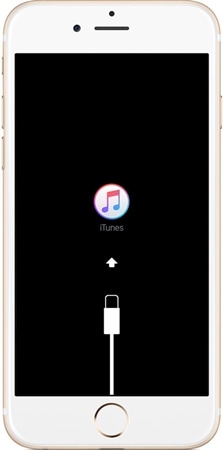
2. Během několika sekund iTunes/Finder zjistí problém s vaším zařízením a zobrazí následující vyskakovací zprávu. Vše, co musíte udělat, je kliknout na tlačítko „Obnovit“, abyste tento problém vyřešili.

3. Pokud se výše uvedené vyskakovací okno nezobrazí, můžete svůj telefon také ručně obnovit. Klikněte na kartu „Souhrn“ a poté klikněte na „Obnovit iPhone“. Chvíli počkejte, protože iTunes/Finder obnoví vaše zařízení.

Použití iTunes/Finder k obnovení vašeho iPhone je obvykle dobrý způsob, jak opravit iPhone zaseknutý v bootovací smyčce. Ale pokud to stále selhalo, zkuste DrFoneTool System Repair.
Část 8: Obnovení továrního nastavení iPhone pro vyřešení problému spouštěcí smyčky
Pokud nic jiného nefunguje, můžete si vždy vybrat obnovit tovární nastavení vašeho iPhone pro přerušení jeho restartovací smyčky. Během toho však budou data vašeho telefonu zcela vymazána. Pokud jste vytvořili jeho zálohu na iTunes/Finder, lze ji poté obnovit. Chcete-li se zotavit ze smyčky restartu iPhone, postupujte takto.
- Nejprve vezměte lightning kabel a připojte jej k vašemu iPhone. Jeho druhý konec zatím nikam jinam nepřipojujte.
- Poté dlouze stiskněte tlačítko Domů na zařízení a připojujte jej k systému.
- Nyní spusťte v systému iTunes, abyste uvedli telefon do režimu obnovení. Na obrazovce se zobrazí symbol iTunes. Jednoduše pusťte domovské tlačítko. Na svém zařízení jste zapnuli režim obnovení a můžete obnovit jeho zálohu pomocí iTunes.

I když nezkoušejte jiné metody, jak opravit iPhone zaseknutý v zaváděcí smyčce, opravdu vám nedoporučujeme používat tento způsob, protože to vymaže data vašeho iPhone.
Část 9: Vyčistěte data aplikací, abyste opravili iPhone uvíznutý v zaváděcí smyčce
Zřídka nezabezpečená aplikace způsobí, že iPhone uvízne v zaváděcí smyčce. Doporučujeme vám nestahovat aplikace od neznámých společností nebo nestahovat aplikace z obchodu Apple. Může to způsobit chování vašeho iPhone.
Zkontrolujte, zda je problém se spouštěcí smyčkou iPhone způsoben vaší aplikací, když váš telefon může vstoupit do Nastavení. Stačí jít Nastavení-> Soukromí-> Analytika-> Údaje Analytics menu.
Podívejte se, zda jsou některé aplikace uvedeny opakovaně. Odinstalujte jej a vyčistěte jeho data, abyste zkontrolovali, zda je problém se smyčkou restartu iPhone vyřešen.
Pokud se nemůžete dostat do Nastavení a váš iPhone je ve smyčce restartu, zkuste DrFoneTool System Repair.
Část 10: Obraťte se na podporu společnosti Apple a zkontrolujte problémy s hardwarem
Pokud všechny výše uvedené opravy nevyřeší problém spouštěcí smyčky iPhone, doporučuji vám kontaktovat oficiální tým podpory a zkontrolovat, zda má iPhone problémy s hardwarem, pokud nejste technicky zdatní, protože jakékoli nesprávné změny hardwaru mohou způsobit poruchu zařízení. .
Po dodržení výše uvedených návrhů byste jistě byli schopni překonat režim spouštěcí smyčky iPhone. Nyní, když víte, co dělat, když váš iPhone uvízl ve spouštěcí smyčce, můžete tento problém vyřešit okamžitě. Pokud stále čelíte jakýmkoli problémům týkajícím se vašeho iPhone 13/12/11/X nebo jakéhokoli jiného modelu iPhone, neváhejte se s námi podělit o své obavy.
poslední články